
Ovaj softver će održavati i pokretati upravljačke programe, čime će se zaštititi od uobičajenih računalnih pogrešaka i kvara hardvera. Provjerite sve svoje upravljačke programe u 3 jednostavna koraka:
- Preuzmite DriverFix (ovjerena datoteka za preuzimanje).
- Klik Započni skeniranje pronaći sve problematične upravljačke programe.
- Klik Ažuriranje upravljačkih programa kako biste dobili nove verzije i izbjegli kvarove u sustavu.
- DriverFix je preuzeo 0 čitatelji ovog mjeseca.
Neki vlasnici uređaja Asus Taichi žale se da njihov dvostruki zaslon više ne funkcionira normalno nakon nadogradnje na Windows 8.1. Više detalja o tome potražite u nastavku.
Zdravo! Asus Taichi 31 imam otprilike mjesec dana, a otkad sam se nadogradio na Windows 8.1, zaslon osjetljiv na dodir nije radio. Radi samo uobičajeni zaslon. Pokušao sam poguglati, ali uopće nisam tehnološki pametan i imao sam poteškoća u pronalaženju rješenja. Očito to možda ima neke veze s Windowsom 8.1 koji ažurira Intel na 9.18 ili tako nešto? Volio bih pomoć - ali pokušajte to objasniti na vrlo jednostavan način, molim vas!
Pročitajte također: Aplikacija FL Studio Groove za Windows 8 dobiva mnoštvo novih značajki
Kao što ste gore vidjeli, to je rekao pogođeni vlasnik Asusa Taichija, pa ako ste pronašli ako ste u istoj situaciji i tražite neke potencijalne popravke, slijedite jednostavne korake ispod.
Kako riješiti probleme s dvostrukim zaslonom u sustavu Windows 8.1 na Asus Taichi
Prije svega provjerite imate li pokrenuli sve najnovije upravljačke programe za zvuk i video koji se odnose na vaš određeni uređaj, ali i to da ste isto učinili i sa sustavom Windows pomoću funkcije Ažuriranje. Ako je tako, slijedite ovo:
Isprobajte alat za rješavanje problema
- Pokrenite alat za rješavanje problema s hardverom pritiskom naWindows + WNa tipkovnici, a zatim u okvir za pretraživanje unesite rješavanje problema
- Sada idite na hardver i zvuk i pokrenite Alat za rješavanje problema s hardverom i uređajima
- Ponovno pokrenite nakon slijeđenja uputa
Dotjerajte upravljačke programe zaslona osjetljivog na dodir
- Pritisnite tipke “Windows Logo” + “X” na tipkovnici
- Sada odaberite “Upravitelj uređaja" odatle
- Idite na „Uređaji s ljudskim sučeljem“ i proširite ga, potražite uređaj s dodirnim zaslonom na popisu uređaja
- Nakon što ga pronađete, kliknite desnom tipkom i odaberite "Deinstaliraj"
- Ako naiđete naIzbrišite upravljački program za ovaj uređaj”, Možete to i učiniti
- Slijedite upute i ponovno pokrenite
- Sada ponovno idite na Upravitelj uređaja, a zatim kliknite gumb "Potraži promjene hardvera"
Ovo bi to trebalo učiniti. Ako znate neku drugu radnu metodu, nemojte oklijevati i javite nam ostavljajući svoj komentar u okviru odozdo.
Pročitajte također: Ukraden mi je Windows 8 laptop: što učiniti

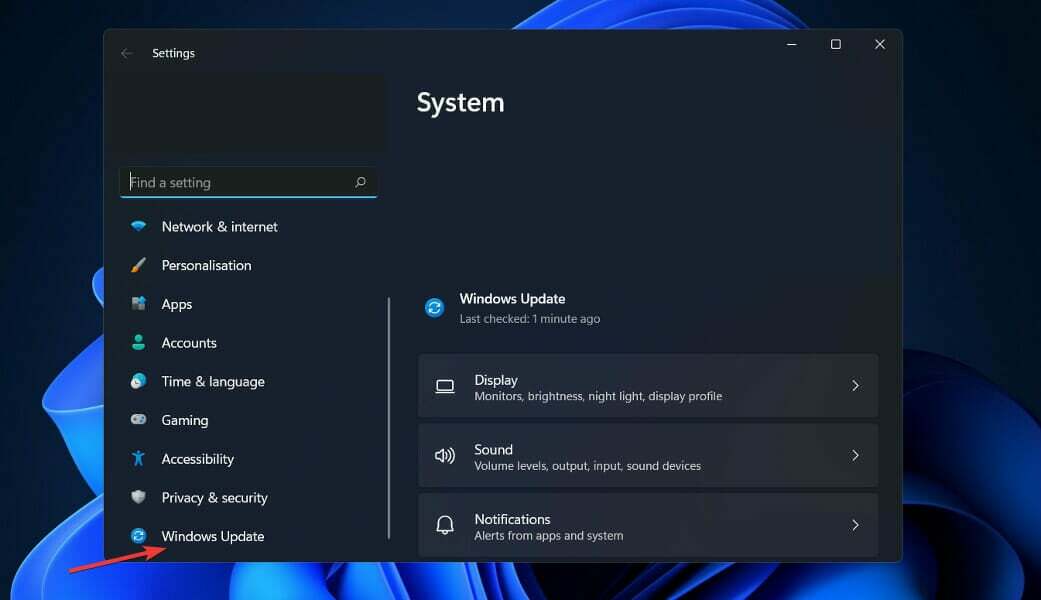
![¿Problemas de Adaptador Inalámbrico o Punto de Acceso? [Guía]](/f/1891af6f0ba1317705835599e63e6077.png?width=300&height=460)